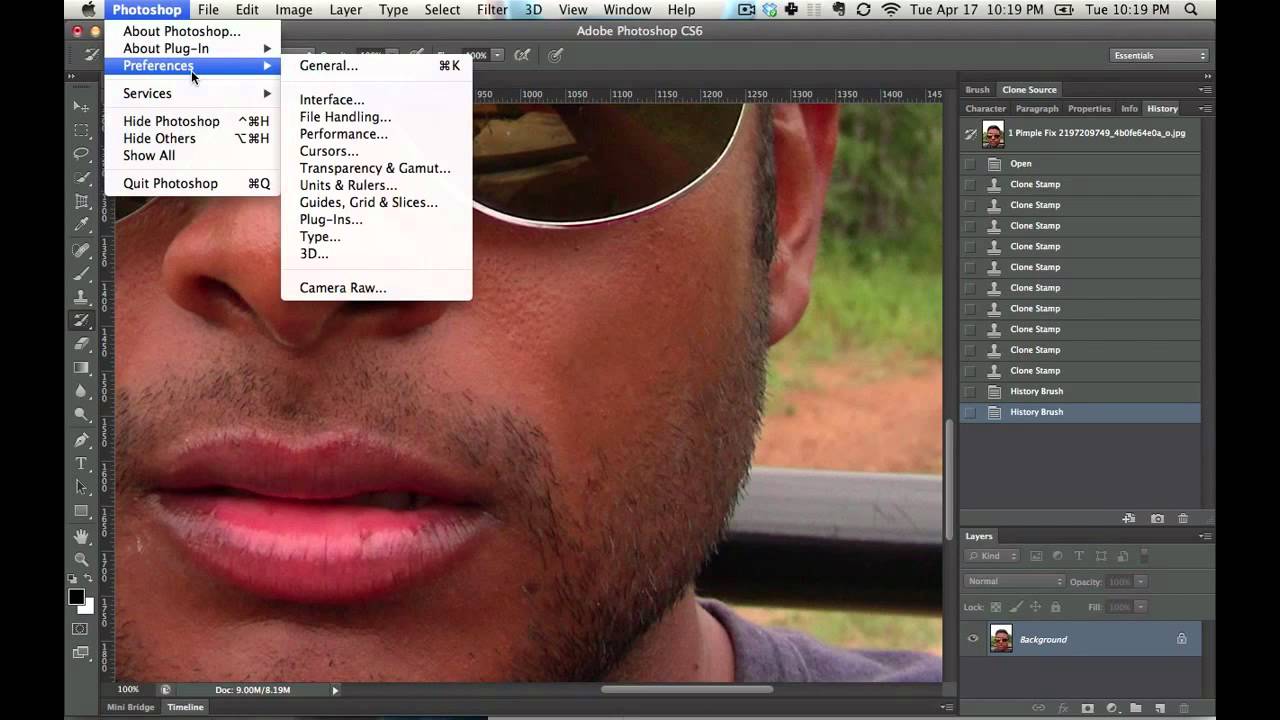Как использовать LUT в Adobe PhotoShop CC
Простой и мощный YouTube video editor
Множество видео- и аудиоэффектов на выбор
Подробные обучающие программы предоставлены официальным каналом
Попробуйте бесплатно Попробуйте бесплатно
Поскольку более двух миллиардов человек публикуют видео и фотографии в Интернете, очень сложно выделить ваш контент. Тем не менее, некоторые создатели, кажется, всегда выделяются своими лучшими в своем классе творениями. Так как они это делают?
Их успех является результатом эффективного использования программ редактирования и других усовершенствований, гарантирующих, что их работа превосходит все остальные. Например, Adobe Photoshop CC позволяет эффективно применять LUT к вашим творениям. Ниже приведено полное руководство о том, как использовать фотошоп luts, чтобы попасть в элитные лиги.
В этой статье
01 Как использовать LUT в Photoshop
02 Бесплатные LUT для улучшения изображения в Photoshop CC.
03 Ищете LUT для видео? Попробуйте Filmora.
Как использовать LUT в Photoshop
Интерполяционная таблица (LUT) относится к предустановленным значениям цветовых калибровок, которые вы используете в постобработке. Вот некоторые из причин использования LUT:
- Сократите время цветокоррекции.
- Обеспечить основу для развития вашего уникального стиля.
- Обеспечить основу для развития вашего уникального стиля.
Вы можете использовать Adobe Photoshop CC, чтобы легко применить LUT к своему творению. Кроме того, он поставляется с предустановленными LUT, которые помогут вам добиться различных цветовых результатов. Например, существует множество LUT, чтобы придать вашему изображению художественный вид, как если бы это была картина. Кроме того, вы можете использовать программу как на устройствах Windows, так и на устройствах Mac, включая портативные устройства macOS.
Избавившись от основ, вот как использовать LUT в Photoshop:
1. Загрузите изображение в рабочую область.

Вы можете загружать свои фотографии прямо из программы или запускать их со своего устройства. Самые последние версии программы хранят ваши медиафайлы в облаке.
2. Откройте инструмент «Поиск цвета».
Инструмент Color Lookup позволяет применять к изображению предустановленные и пользовательские LUT. Ниже описано, как получить к нему доступ.
- Перейдите на панель настроек и нажмите «Поиск цвета» в раскрывающемся меню. Вы найдете это как следующую опцию после «Библиотеки» в правой части вашего рабочего пространства. В большинстве выпусков Adobe Photoshop CC для представления поиска цвета используется значок сетки.
- Кроме того, вы можете получить доступ к поиску цвета на панели «Слои». Перейдите в правый нижний угол рабочей области и щелкните полузатененный значок. Затем выберите в меню пункт «Поиск цвета».
3. Загрузка LUT в Photoshop CC.
Когда инструмент «Поиск цвета» активен, выберите параметр «Загрузить 3D LUT», чтобы активировать раскрывающееся меню.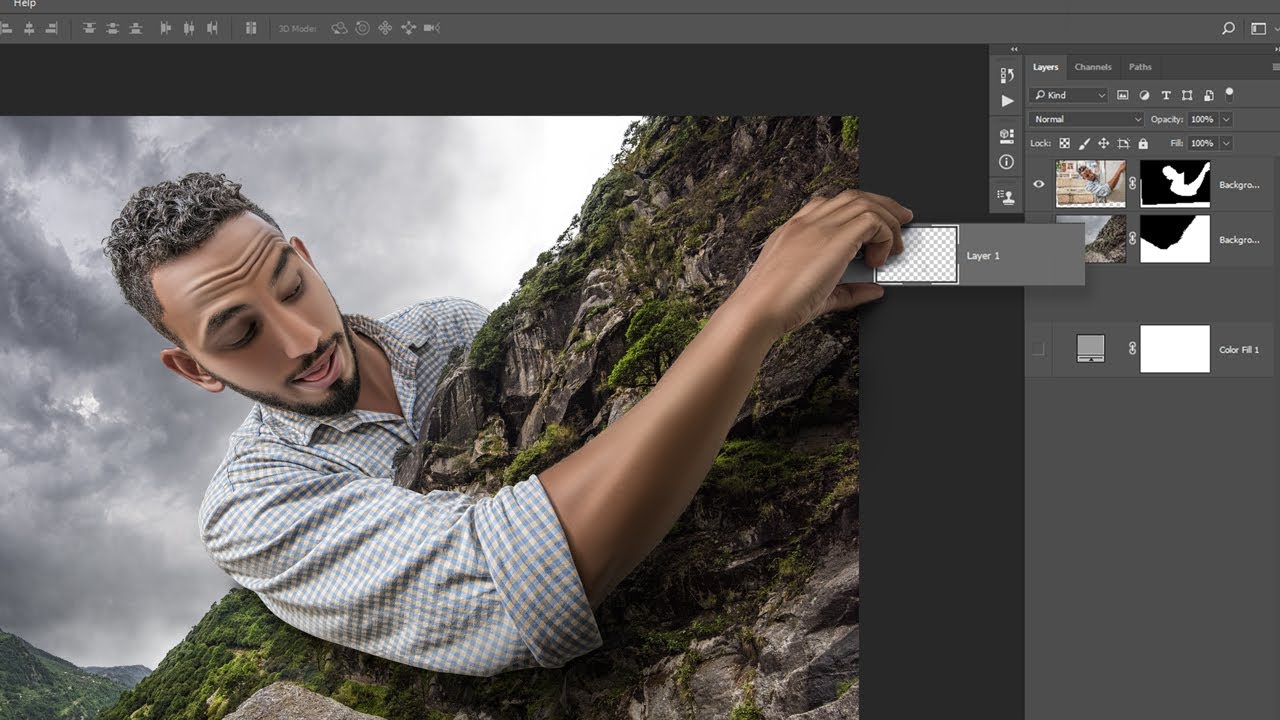 Все ваши пресеты LUT появятся в списке, каждый со своим эффектом. Вы также можете использовать пользовательские LUT в Photoshop CC. Вот как вы получаете к ним доступ.
Все ваши пресеты LUT появятся в списке, каждый со своим эффектом. Вы также можете использовать пользовательские LUT в Photoshop CC. Вот как вы получаете к ним доступ.
- Щелкните запись «Загрузить 3D LUT» в раскрывающемся меню. Программа откроет окно File Explorer, которое позволит вам перемещаться по каталогам на вашем устройстве.
- Перейдите в каталог, содержащий ваш пользовательский фотошоп luts, и выберите тот, который вам нужен.
- Наконец, нажмите «ОК» в окне проводника, чтобы завершить процесс.
- Внесите коррективы в свой LUT в Photoshop CC.
Предустановленные и пользовательские LUT могут не дать ожидаемого результата. Таким образом, вам может потребоваться внести коррективы. Некоторые из корректировок, которые вы можете внести, включают:
- Смешение цветов.
- Светимость.
- Непрозрачность.
- Насыщенность.
- Оттенки.
В правой части рабочего пространства находится панель «Слои». Он включает в себя все инструменты, необходимые для редактирования LUT. Помните, что вам нужен корректирующий слой, чтобы внести изменения в ваши LUT. Кроме того, вы можете сохранять и экспортировать свои собственные LUT для использования в других программах для редактирования видео, таких как Filmora.
Помните, что вам нужен корректирующий слой, чтобы внести изменения в ваши LUT. Кроме того, вы можете сохранять и экспортировать свои собственные LUT для использования в других программах для редактирования видео, таких как Filmora.
Бесплатные LUT для улучшения вашего изображения в Photoshop CC
Теперь у вас есть понимание того, как использовать LUT Photoshop для улучшения ваших фотографий и фильмов. Тем не менее, пресеты LUT, которые поставляются предварительно установленными, часто являются базовыми и оставляют желать лучшего. Итак, что вы делаете, чтобы сделать ваши творения лучше?
Большинство создателей прибегают к увеличению своей библиотеки LUT из внешних источников. Вы также можете увеличить свою коллекцию, добавив бесплатные LUT из этих источников. Кроме того, вы получите пример того, чего ожидать от каждой коллекции LUT.
1. Fix the Photo
Fix the Photo — это профессиональная онлайн-компания по редактированию фотографий, которая работает с 2003 года.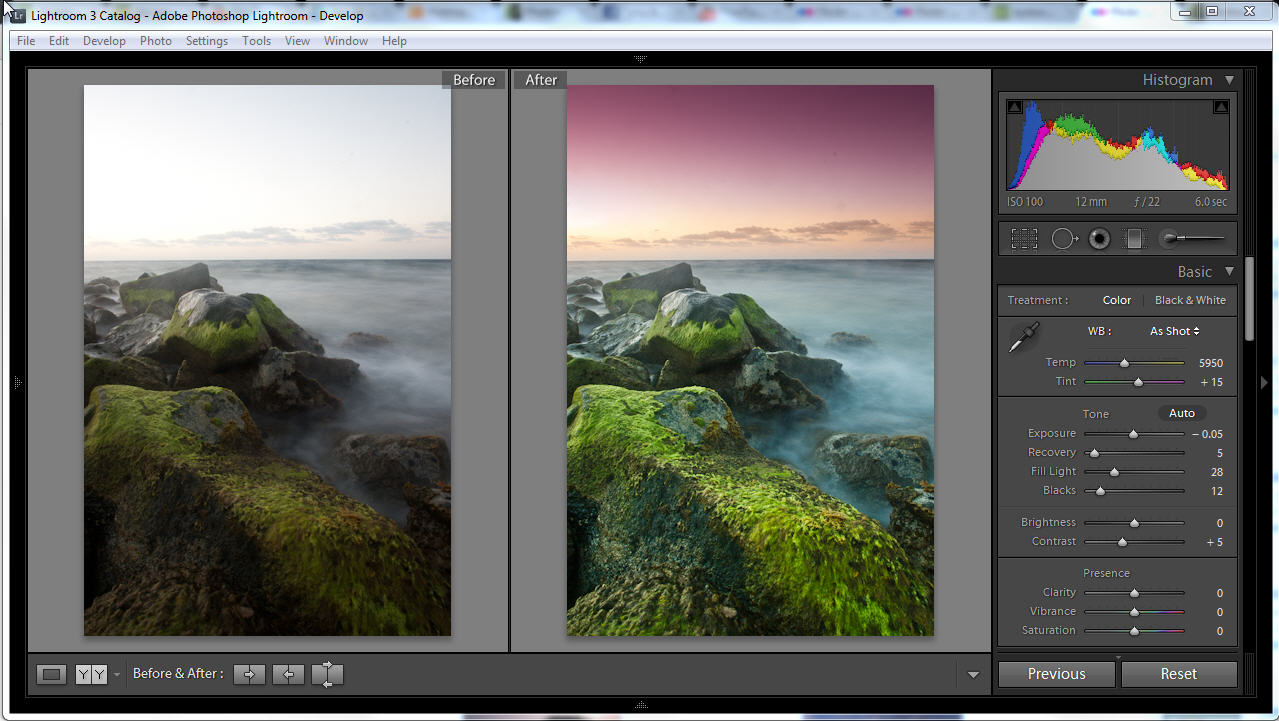 Несмотря на то, что они предлагают ряд услуг премиум-класса, они также предлагают бесплатные услуги, которые вы можете использовать в своих проектах «сделай сам». Кроме того, они дают вам примеры того, чего вы можете достичь с каждым бесплатным пакетом LUT, чтобы помочь вам решить, что работает лучше всего.
Несмотря на то, что они предлагают ряд услуг премиум-класса, они также предлагают бесплатные услуги, которые вы можете использовать в своих проектах «сделай сам». Кроме того, они дают вам примеры того, чего вы можете достичь с каждым бесплатным пакетом LUT, чтобы помочь вам решить, что работает лучше всего.
Вы можете скачать этот бесплатный пакет Classical Monochrome LUT, чтобы придать вашим фотографиям мягкость и нежность. Пакет LUT идеально подходит для свадебных фотографий, фотографий моды и образа жизни.
2. PH Learn
PH Learn — это обучающий онлайн-ресурс для начинающих фотографов и кинематографистов. Он предлагает учебные пособия по Adobe Creative Cloud Suite, а также бесплатные образцы, которые вы можете использовать для практики.
Вот бесплатный пакет фотошопа LUT для вас. Он имеет множество творческих LUT, идеально подходящих для портретов и фотографий природы.
3. Бесплатные пресеты
Бесплатные пресеты — еще один ценный ресурс LUT для фотошопа, который вы должны проверить. Он предлагает множество LUT, совместимых со всеми вашими любимыми программами редактирования, включая Photoshop CC. Вы можете начать с этой коллекции LUT для цветокоррекции, чтобы попрактиковаться.
Он предлагает множество LUT, совместимых со всеми вашими любимыми программами редактирования, включая Photoshop CC. Вы можете начать с этой коллекции LUT для цветокоррекции, чтобы попрактиковаться.
4. Envato Elements
На сайте полно LUT, которые вы можете использовать в различных творческих программах. Однако для получения полного доступа необходимо оплатить подписку. Несмотря на это, вы можете найти одну из их бесплатных бесплатных игр с ограниченным сроком действия, если будете продолжать проверять.
5. Giggster.com
Giggster.com — это онлайн-ресурс для начинающих кинематографистов и фотографов. Вы можете найти полезные руководства и видеоуроки по применению различных отделок для вашей работы, включая цветокоррекцию и эффекты.
Вот бесплатный пакет photoshop LUT, который вы можете использовать для своих проектов цветокоррекции. Как видите, пакет содержит LUT для преобразования ваших изображений в оттенки серого, добавляя винтажный, но четкий вид.
Ищете LUT для видео? Попробуйте Filmora.
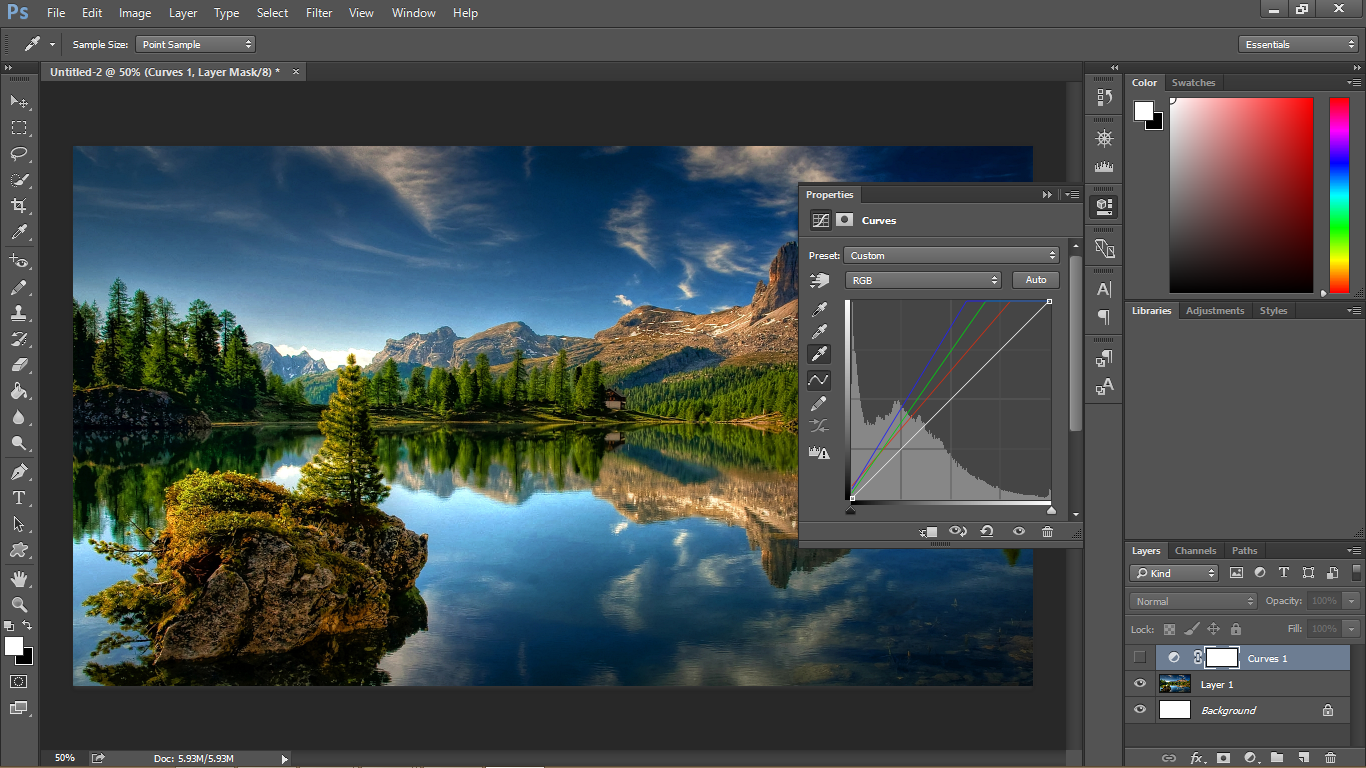
Filmora — это простая в использовании программа для редактирования видео, доступная как для macOS, так и для Windows. Он предлагает вам интерактивный интерфейс с предустановленными LUT, которые вы можете применять для достижения исключительной отделки для каждого проекта. Некоторые из настроек, которые вы можете выполнять с помощью программы, включают цветокоррекцию, калибровку монитора и передачу цвета в различном программном обеспечении.
Вот как использовать LUT в Filmora.
1. Скачайте Filmora.
Посетите веб-сайт Filmora, чтобы загрузить совместимую версию. Затем продолжите установку, чтобы начать использовать программу для редактирования видео.
2. Загрузите свое видео.
Выберите видео, которое хотите отредактировать, и поместите его на временную шкалу Filmora. Убедитесь, что вы щелкнули видео, чтобы оно стало активным для редактирования.
3. Примените LUT.
Выберите «Инструменты» в верхнем меню рабочей области. Затем нажмите «Коррекция цвета» в раскрывающемся меню. Откроется средство импорта LUT, где вы нажмете «Загрузить новый LUT», чтобы выбрать один из множества предустановленных и пользовательских LUT с вашего устройства. Как только вы найдете LUT, который вам нужен, нажмите OK, чтобы применить LUT.
Откроется средство импорта LUT, где вы нажмете «Загрузить новый LUT», чтобы выбрать один из множества предустановленных и пользовательских LUT с вашего устройства. Как только вы найдете LUT, который вам нужен, нажмите OK, чтобы применить LUT.
Вот несколько вещей, которые следует учитывать перед использованием LUT на Filmora.
- Возможно, вам потребуется цветокоррекция вашего видео перед применением любых LUT. Например, ваш баланс белого должен быть точным для достижения наилучших результатов.
- Видео различается по качеству в зависимости от используемого оборудования. Таким образом, вы можете не получить одинаковых результатов от применения одного и того же LUT.
- Вам понадобится подписка, чтобы получить доступ ко всем инструментам редактирования Filmora.
Для Win 7 или более поздней версии (64-разрядная версия)
Попробуйте бесплатноДля macOS 10. 12 или новее
12 или новее
Заключение:
●Независимо от программного обеспечения для редактирования, которое вы используете, LUT необходимы для того, чтобы придать вашим творениям дополнительный импульс, необходимый для того, чтобы они выделялись. Приведенного выше руководства по фотошопу LUT достаточно, чтобы помочь вам раскрыть свой творческий потенциал. Кроме того, бесплатные ресурсы LUT дают вам свободу выражать свои художественные формы в различном программном обеспечении. Так чего же вы ждете? Примените то, что вы прочитали, на практике и наблюдайте, как люди жаждут больше вашей работы.
Photoshop CC. Понятный самоучитель (Виктор Корсаков)
Купить офлайн
Цена на сайте может отличаться от цены в магазинах сети. Внешний вид книги может отличаться от изображения на сайте.
Цена на сайте может отличаться от цены в магазинах сети. Внешний вид книги может отличаться от изображения на сайте.
С помощью этой книги вы сможете быстро овладеть основными приемами работы в новейшей версии популярной графической программы Adobe Photoshop CС. .Вы не представляете себе, что такое слои, как пользоваться фильтрами, как работать в режиме быстрой маски, чем опасен формат JPEG или как сделать коллаж из нескольких снимков? Прочитав эту книгу, вы сможете уверенно работать в Photoshop и применять полученные знания на практике.
.Вы не представляете себе, что такое слои, как пользоваться фильтрами, как работать в режиме быстрой маски, чем опасен формат JPEG или как сделать коллаж из нескольких снимков? Прочитав эту книгу, вы сможете уверенно работать в Photoshop и применять полученные знания на практике.
Описание
Характеристики
С помощью этой книги вы сможете быстро овладеть основными приемами работы в новейшей версии популярной графической программы Adobe Photoshop CС. .Вы не представляете себе, что такое слои, как пользоваться фильтрами, как работать в режиме быстрой маски, чем опасен формат JPEG или как сделать коллаж из нескольких снимков? Прочитав эту книгу, вы сможете уверенно работать в Photoshop и применять полученные знания на практике.
Питер
На товар пока нет отзывов
Поделитесь своим мнением раньше всех
Как получить бонусы за отзыв о товаре
1
Сделайте заказ в интернет-магазине2
Напишите развёрнутый отзыв от 300 символов только на то, что вы купили3
Дождитесь, пока отзыв опубликуют.
Если он окажется среди первых десяти, вы получите 30 бонусов на Карту Любимого Покупателя. Можно писать неограниченное количество отзывов к разным покупкам – мы начислим бонусы за каждый, опубликованный в первой десятке.
Если он окажется среди первых десяти, вы получите 30 бонусов на Карту Любимого Покупателя. Можно писать неограниченное количество отзывов к разным покупкам – мы начислим бонусы за каждый, опубликованный в первой десятке.
Правила начисления бонусовКнига «Photoshop CC. Понятный самоучитель» есть в наличии в интернет-магазине «Читай-город» по привлекательной цене.
Если вы находитесь в Москве, Санкт-Петербурге, Нижнем Новгороде, Казани, Екатеринбурге, Ростове-на-Дону или любом
другом регионе России, вы можете оформить заказ на книгу
Виктор Корсаков
«Photoshop CC. Понятный самоучитель» и выбрать удобный способ его получения: самовывоз, доставка курьером или отправка
почтой. Чтобы покупать книги вам было ещё приятнее, мы регулярно проводим акции и конкурсы.
Понятный самоучитель» и выбрать удобный способ его получения: самовывоз, доставка курьером или отправка
почтой. Чтобы покупать книги вам было ещё приятнее, мы регулярно проводим акции и конкурсы.
Как использовать библиотеки в Photoshop CC
Получаете ли вы максимальную отдачу от подписки Adobe CC? Если вы не используете библиотеки в Photoshop CC, вы, вероятно, не…
Библиотеки — не самая сексуальная тема, о которой мы можем говорить на f.64 Academy, но если вы знаете, как их использовать, это может быть довольно жарко. Э-э-э, моя жена сказала, что я обещаю! Библиотеки поставляются с подпиской Adobe Photoshop CC. Вы знаете, что 20 гигабайт пространства, которые вы получаете при регистрации, — это одна из вещей, для которых их можно использовать. Но с такими вещами, как Dropbox, Google Drive и Microsoft One Drive, действительно ли это пространство полезно или просто избыточно?
Я считаю пространство для хранения Adobe Library Creative Cloud бесценным. У меня есть колоссальный диск Dropbox для моего бизнеса, и я храню там почти все, но Adobe Creative Cloud предназначен не только для деловых документов, но и для творческих ресурсов.
ADOBE PHOTOSHOP CC — программа «Большой брат» для отслеживания всего, что вы делаете в Photoshop в Интернете, и все ваши данные хранятся в «облаке»?
В мире почти нет сервера, который мог бы обрабатывать столько данных. Представьте себе, что некоторые из моих фотографий могут занимать почти два гигабайта или больше. Теперь умножьте мое использование на количество людей, обрабатывающих изображения в Photoshop. Допустим, средний фотограф обрабатывает 1000 гигабайт изображений в Photoshop в месяц, умножьте это, скажем, на 4 миллиона активных пользователей. Это будет почти 4 миллиарда гигабайт данных, которые необходимо будет хранить в месяц. Я даже не думаю, что серверы Amazon такие большие!
Так что, если вы держитесь от покупки членства в CC из-за этого мифа, вы можете пересмотреть свое решение. Единственные данные, которые передаются в облако из Photoshop, — это данные, которые ВЫ указываете отправить в облако.
В вашей учетной записи Creative Cloud вы получаете 20 гигабайт данных (стандартная конфигурация, у вас может быть больше). Это означает, что вы можете хранить изображения, графику, PDF-файлы, образцы цветов и даже стили слоев в своей учетной записи.
Затем вы можете получить доступ к этим элементам в Photoshop в палитре библиотек. Я использую эту функцию все время, и, честно говоря, я думаю, что она на вес золота! В этом видеоуроке я покажу вам, как я использую библиотеки в Photoshop CC для ускорения рабочего процесса. Вот три вещи, которые я буду обсуждать:
- Использование библиотек в Photoshop CC для вызова часто используемых изображений (например, цветового круга f.64)
- Использование библиотек в Photoshop CC для вставки водяного знака на лету
- Как сохранить корректирующие слои в группе в свои библиотеки, чтобы быстро редактировать несколько фотографий с полным контролем в Photoshop.
Блейк Рудис
f.64 Academy и f.64 Elite — детища Блейка Рудиса. Хотя он фотограф-пейзажист, больше всего он увлечен постобработкой изображений в Photoshop и наставничеством других.Для Блейка все дело в синергии искусства и процесса. Он глубоко погружается в сложные темы и делает их легкими для понимания благодаря своему нестандартному мышлению, чтобы вы могли использовать эти приемы в своем рабочем процессе уже сегодня!
Он по-прежнему лучший в 2023 году?
Adobe Photoshop CC
Thomas Boldt
Эффективность : Лучшие инструменты для редактирования изображений, доступные на рынке прямо сейчас Цена : Доступно в рамках ежемесячной подписки (9 долларов США).99+ в месяц) Простота использования : Не самая простая программа для изучения, но доступно множество руководств Поддержка : Отличная поддержка от Adobe и сторонних источниковКраткий обзор
Adobe Photoshop был золотым стандартом в редактировании изображений почти с момента его первоначального запуска, и последняя версия продолжает эту традицию с самыми мощными доступными инструментами редактирования изображений.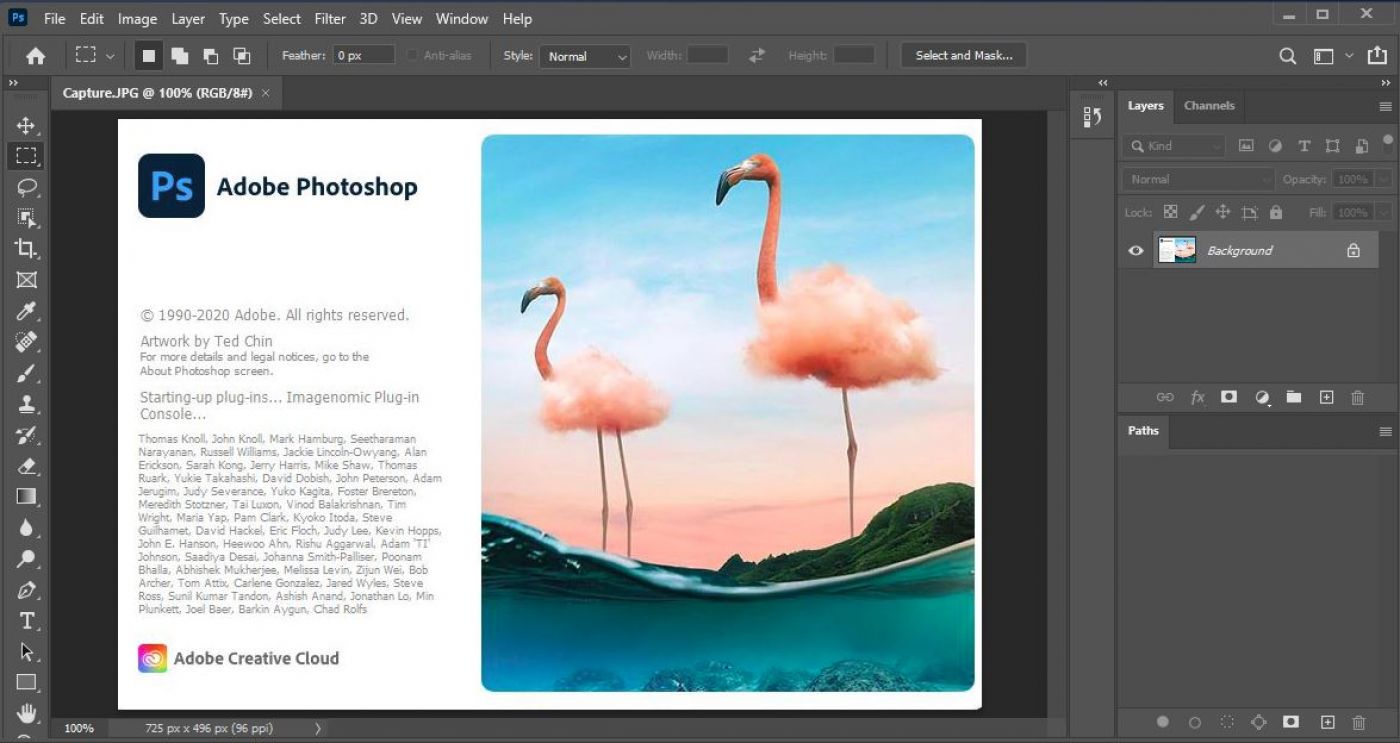 Это также чрезвычайно сложная программа, и она определенно предназначена для профессиональных пользователей, которые могут потратить время на ее надлежащее изучение.
Это также чрезвычайно сложная программа, и она определенно предназначена для профессиональных пользователей, которые могут потратить время на ее надлежащее изучение.
Если вам нужны самые лучшие возможности редактирования, Photoshop — это то, что вам нужно, но некоторым начинающим пользователям и энтузиастам может быть лучше работать с более простой программой, такой как Photoshop Elements. Многие пользователи Photoshop едва коснутся того, что он может сделать, но если вы хотите работать с отраслевым стандартом, это то, что вам нужно.
Что мне нравится : Чрезвычайно мощные возможности редактирования. Отличная поддержка файлов. Полностью настраиваемый интерфейс. Интеграция с креативным облаком. Ускорение графического процессора.
Что мне не нравится : Трудная кривая обучения
Что такое Adobe Photoshop CC?
Photoshop — одна из старейших программ для редактирования фотографий, доступных на рынке сегодня. Первоначально он был разработан в конце 1980-х годов, когда он был куплен Adobe и, наконец, выпущен для публики в 1990 году. С тех пор он прошел через впечатляющее количество выпусков, наконец, достигнув этой последней версии «CC».
Первоначально он был разработан в конце 1980-х годов, когда он был куплен Adobe и, наконец, выпущен для публики в 1990 году. С тех пор он прошел через впечатляющее количество выпусков, наконец, достигнув этой последней версии «CC».
CC означает «Creative Cloud», новую модель выпуска Adobe на основе подписки, которая предоставляет регулярные обновления всем активным подписчикам в рамках их ежемесячной платы.
Сколько стоит Adobe Photoshop CC?
Photoshop CC доступен в рамках одного из трех планов подписки Creative Cloud. Самым доступным является план «Фото», который объединяет Photoshop CC с Lightroom CC за 9,99 долларов США в месяц.
Вы также можете получить доступ к Photoshop в рамках полного пакета Creative Cloud, который включает все профессиональные приложения Adobe, за 52,99 долларов США в месяц. Также можно приобрести любое из приложений Creative Cloud (включая Photoshop CC) как отдельный продукт за 20,9 долларов США.9 в месяц, но было бы гораздо разумнее выбрать пакет фотографий за половину этой цены.
Некоторые пользователи не согласны с моделью подписки, но на самом деле это довольно хорошая система для тех, кто хочет быть в курсе последних событий. Когда была выпущена последняя версия Photoshop для разовой покупки, она стоила 699 долларов США за стандартную версию и 999 долларов США за расширенную версию, которая включала поддержку 3D-редактирования. Если вы приобретете план «Фото», вы будете оставаться в курсе по цене 120 долларов в год, и вы определенно можете ожидать выпуска основной версии (или нескольких), прежде чем вы достигнете эквивалентной стоимости.
Adobe Photoshop CC и CS6
Photoshop CS6 (Creative Suite 6) был последним автономным выпуском Photoshop. С тех пор более новые версии Photoshop доступны только пользователям, подписавшимся на один из ежемесячных планов Adobe Creative Cloud, за доступ к которым взимается ежемесячная плата.
Это позволяет CC-версии Photoshop получать регулярные обновления, не требуя дорогостоящей покупки новых обновлений.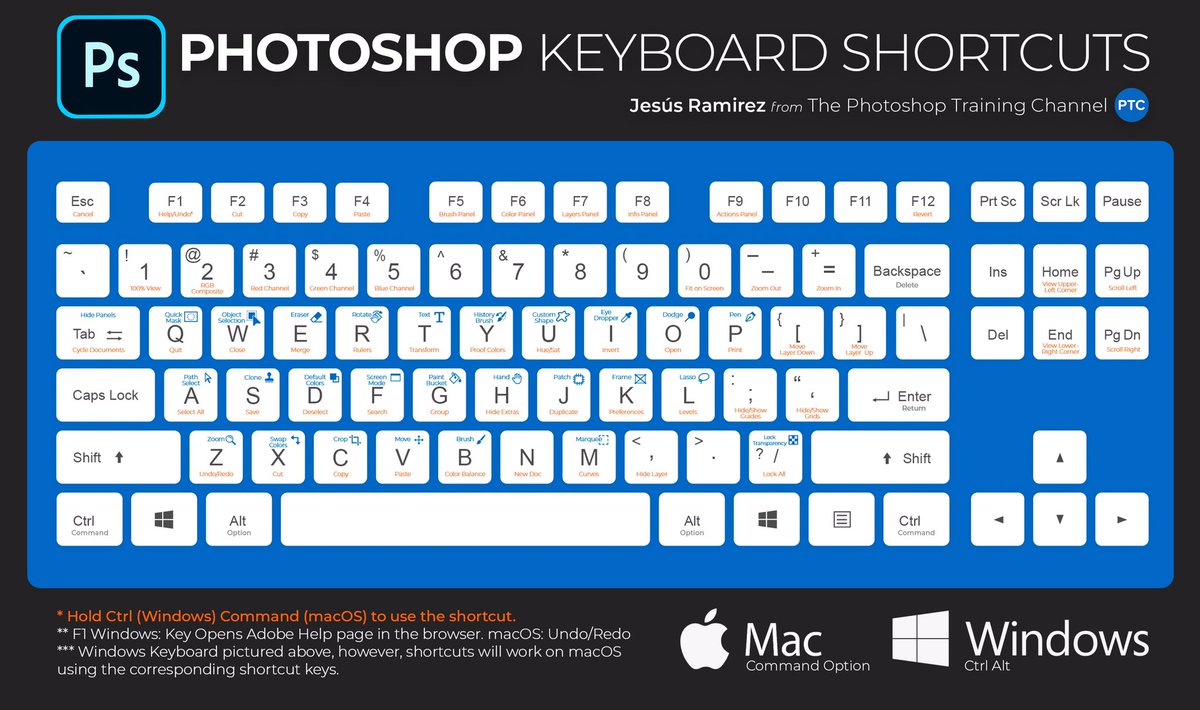 По состоянию на январь 2017 г. Photoshop CS6 больше нельзя было приобрести у Adobe.
По состоянию на январь 2017 г. Photoshop CS6 больше нельзя было приобрести у Adobe.
Где найти хорошие учебные пособия по Adobe Photoshop CC?
Поскольку Photoshop существует уже очень давно и имеет столько преданных поклонников как среди обычных, так и среди профессиональных пользователей, существует огромное количество учебных ресурсов, доступных из самых разных источников, включая видеоуроки.
Для тех из вас, кто предпочитает офлайн-стиль обучения, на Amazon доступно множество отличных книг по Photoshop CC.
Содержание
- Зачем доверять мне в этом обзоре Photoshop
- Подробный обзор Adobe Photoshop CC
- Пользовательский интерфейс
- Редактирование изображений
- Инструменты для создания изображений
- Дополнительные параметры редактирования
- Интеграция с Creative Cloud
- Причины моего Photoshop CC Рейтинги
- Заключение
Почему стоит доверять мне в этом обзоре Photoshop
Привет, меня зовут Томас Болдт, я работаю профессиональным фотографом и графическим дизайнером более десяти лет. Я начал работать с Photoshop 5.5 в начале 2000-х в школьном компьютерном классе, и так родилась моя любовь к графике.
Я начал работать с Photoshop 5.5 в начале 2000-х в школьном компьютерном классе, и так родилась моя любовь к графике.
На протяжении своей карьеры я работал с самыми разными программами для редактирования изображений (как для Windows, так и для macOS) и всегда нахожусь в поиске новых программ и методов для улучшения моего профессионального процесса редактирования и моей личной практики. .
После всех опробованных мной программ я все еще возвращаюсь к Photoshop как к самой гибкой и всеобъемлющей программе редактирования.
Подробный обзор Adobe Photoshop CC
Примечание. Photoshop — огромная программа, и в ней так много функций, что даже большинство профессиональных пользователей не могут воспользоваться ими всеми. Вместо этого мы рассмотрим пользовательский интерфейс, то, как он справляется с редактированием и созданием изображений, а также некоторые другие преимущества работы с Photoshop.
Пользовательский интерфейс
Photoshop имеет удивительно чистый и эффективный пользовательский интерфейс, хотя общие принципы дизайна не сильно изменились за время его существования. Он использует приятный темно-серый фон, который помогает вашему контенту выделиться из остальной части интерфейса, вместо менее привлекательного нейтрального серого, который раньше характеризовал его (хотя вы можете вернуться к нему, если хотите).
Он использует приятный темно-серый фон, который помогает вашему контенту выделиться из остальной части интерфейса, вместо менее привлекательного нейтрального серого, который раньше характеризовал его (хотя вы можете вернуться к нему, если хотите).
Чем сложнее программа, тем труднее разработать интерфейс, позволяющий пользователям получать от нее то, что они хотят, не перегружая их. Adobe решила эту проблему в Photoshop уникальным способом: весь интерфейс практически полностью настраиваемый.
Adobe предоставила ряд предустановленных макетов, известных как «рабочие области», и они предназначены для различных задач, с которыми может справиться Photoshop — редактирование фотографий, работа с 3D, веб-дизайн и т. д. Вы можете работать с любой из них как есть или использовать ее в качестве отправной точки для добавления или удаления собственных пользовательских панелей.
Я склонен настраивать свой для работы, которую я выполняю в Photoshop, которая обычно представляет собой смесь редактирования фотографий, компоновки и работы с веб-графикой, но вы можете настроить любой элемент.
После того, как вы сделали то, что хотели, лучше всего сохранить его как предустановку. Это делается довольно легко и позволяет вам экспериментировать с предустановками и различными другими параметрами, имея при этом возможность возобновить работу в своем пользовательском рабочем пространстве в любое время.
В последних версиях Photoshop CC также добавлено несколько новых функций интерфейса, в том числе быстрый доступ к последним файлам при загрузке программы и быстрые ссылки на некоторые учебные пособия (хотя пока это кажется немного ограниченным, только доступны четыре варианта).
Adobe также начала смиряться с тем, насколько огромным стал Photoshop, включив функцию поиска, которая напрямую связывает вас с ресурсами по любой конкретной задаче, над которой вы хотите работать. Это немного полезнее для новичков, но если вы являетесь пользователем Adobe Stock (их библиотеки стоковых изображений), было бы неплохо интегрировать его непосредственно в программу, с которой вы будете его использовать.
Единственное, что меня действительно расстраивает в пользовательском интерфейсе Photoshop, на самом деле происходит не во время использования программы, а во время ее загрузки. Многие профессиональные пользователи выполняют множество задач одновременно, и, поскольку загрузка Photoshop занимает несколько секунд даже на самом мощном компьютере, мы, как правило, работаем в других окнах, пока происходит загрузка, или, по крайней мере, мы бы так и сделали, если бы могли.
Photoshop имеет невероятно раздражающую привычку воровать фокус во время запуска, а это означает, что если вы переключитесь на другую программу, Photoshop заставит компьютер переключиться обратно на экран загрузки независимо от того, что вы от него хотите. Я не единственный, кто находит это расстраивающим (просто выполните быстрый поиск «фотошоп крадет фокус» в Google), но не похоже, что это поведение изменится в ближайшее время.
Редактирование изображений
Работая с широким спектром редакторов изображений, от проектов с открытым исходным кодом, таких как GIMP, до многообещающих конкурентов, таких как Affinity Photo, мне по-прежнему больше всего нравится редактировать в Photoshop.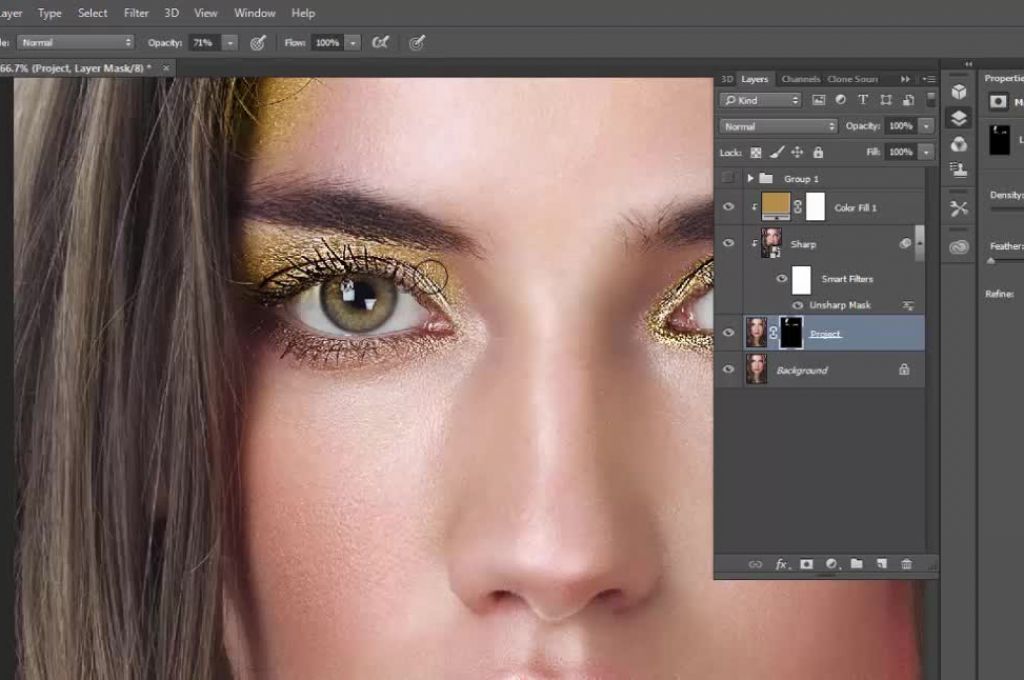 Отчасти это потому, что я привык к этому, но это еще не все — редактирование в Photoshop также является самым плавным из всех, что я пробовал.
Отчасти это потому, что я привык к этому, но это еще не все — редактирование в Photoshop также является самым плавным из всех, что я пробовал.
Никогда не бывает задержек при клонировании, лечении, сжижении или любом другом редактировании с помощью кисти. Благодаря этому гораздо проще сосредоточиться на создании сложных проектов, а не разочаровываться в ограничениях используемого вами программного обеспечения.
Работа с большими панорамами, такими как эта, так же эффективна, как и работа с небольшими изображениями, предназначенными для Интернета.Можно работать полностью неразрушающим образом, используя слои для клонирования и восстановления, а также корректирующие слои для всех других корректировок изображения. Если вы хотите сделать что-то более сложное, Photoshop предлагает широкий спектр полезных инструментов редактирования, таких как перемещение с учетом содержимого и сглаживание с учетом лица для более сложных проектов редактирования.
Обычно я предпочитаю делать всю работу по клонированию вручную, но это я. Это также одна из замечательных особенностей Photoshop — обычно существует несколько способов достижения одной и той же цели, и вы можете найти рабочий процесс, который подходит для вашего конкретного стиля.
Это также одна из замечательных особенностей Photoshop — обычно существует несколько способов достижения одной и той же цели, и вы можете найти рабочий процесс, который подходит для вашего конкретного стиля.
Инструменты для создания изображений
Помимо того, что это мощный редактор фотографий, Photoshop также можно использовать в качестве инструмента для создания изображений, начиная с абсолютного нуля. Вы можете создавать изображения с использованием векторов, хотя, если это ваша цель, вам может быть лучше работать с Illustrator, а не с Photoshop, но Photoshop лучше сочетает векторные и растровые изображения вместе в одном фрагменте.
Работа с кистями и графическим планшетом — еще один отличный вариант для работы с нуля в Photoshop для цифровой живописи или аэрографии, хотя, когда вы начинаете работать со сложными кистями с разрешением качества печати, вы можете столкнуться с некоторой задержкой. Photoshop имеет впечатляющий набор параметров настройки и пресетов для кистей, но чем больше вы хотите, чтобы он выполнял каждый мазок кисти, тем медленнее он будет работать.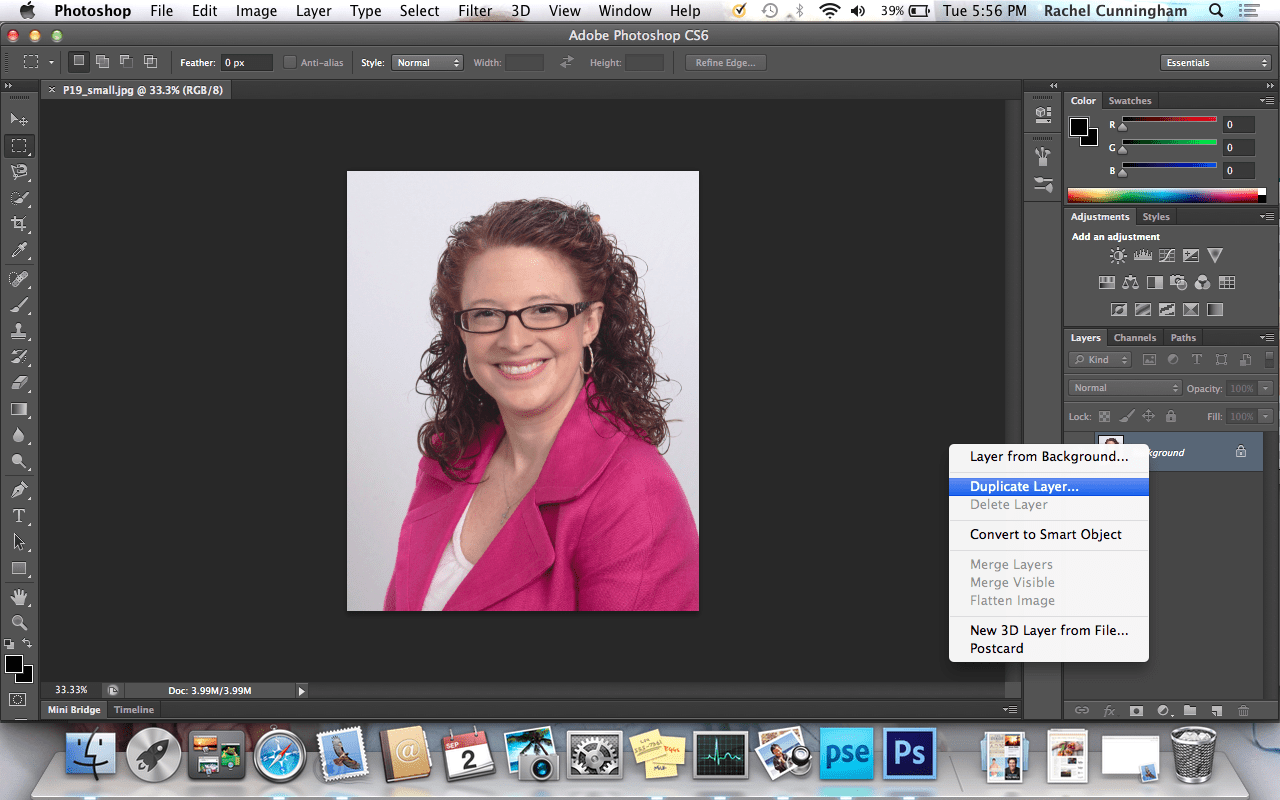
На самом деле вы ограничены только своим воображением, когда дело доходит до возможностей кисти (или временем, которое у вас есть для создания скриншотов для обзора, который вы пишете), хотя наличие графического планшета очень помогает для такого рода работ. работа.
Дополнительные параметры редактирования
Несмотря на название, Photoshop больше не ограничивается работой исключительно с фотографиями. В последних нескольких версиях Photoshop получил возможность работать с видео и 3D-объектами и даже печатать эти объекты на поддерживаемых 3D-принтерах. Хотя 3D-принтер был бы забавной вещью, я не могу оправдать его покупку, поэтому у меня не было возможности поработать с этим аспектом.
Тем не менее, возможность рисовать в 3D прямо на 3D-модели — довольно интересный опыт, поскольку большинство 3D-программ, с которыми я имел дело в прошлом, крайне плохо справлялись с текстурированием. На самом деле я больше не занимаюсь 3D-работой, но это определенно стоит посмотреть тем из вас, кто этим занимается.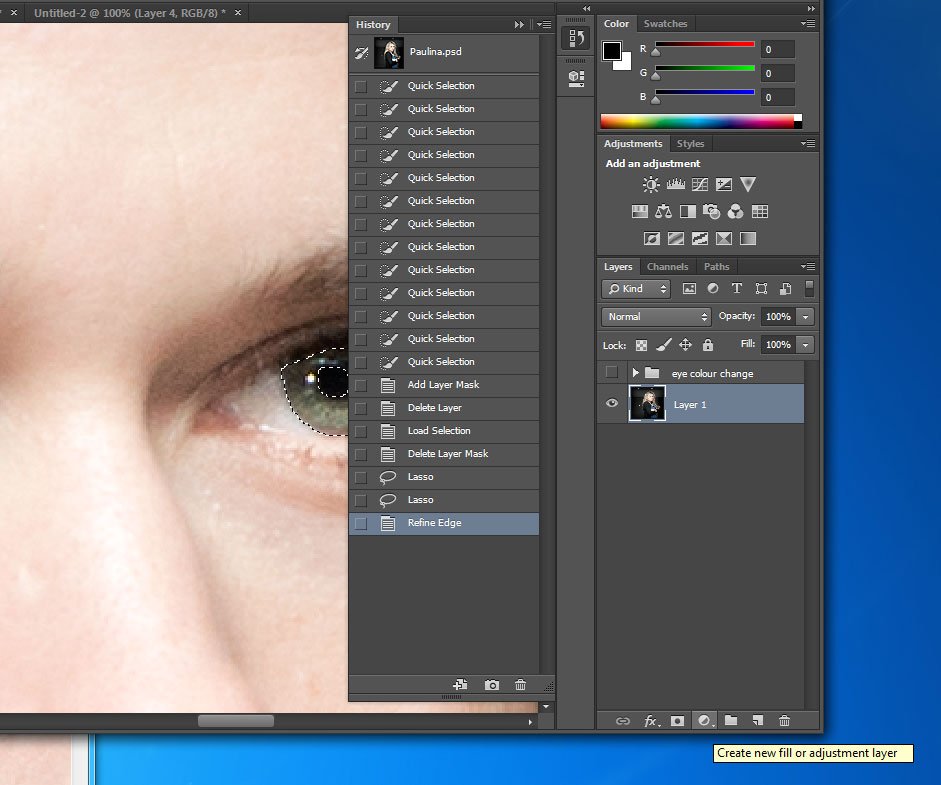
Благодаря Photoshop существует поговорка о том, что нельзя больше доверять никакому изображению, но Photoshop также может работать с видео, гарантируя, что мы никогда не сможем доверять видеодоказательствам.
Деформация Juniper в середине видео кадр за кадром была бы утомительной работой, но тот факт, что это можно сделать за несколько кликов, более чем сюрреалистичен.
Однако я нахожу это немного странным и с точки зрения дизайна программы. Если бы у Adobe еще не было видеоредактора голливудского класса с Premiere Pro, я мог бы понять, почему они включили бы параметры редактирования видео в Photoshop — но Premiere вполне способен, и кажется, что было бы гораздо лучше сохранить эти возможности. вещи отдельно.
Если каждая из их программ будет продолжать перенимать функции и возможности, которые действительно присущи другим программам, в конечном итоге они закончат всего лишь одной огромной, чрезмерно сложной программой, которая одновременно манипулирует цифровым контентом любого типа.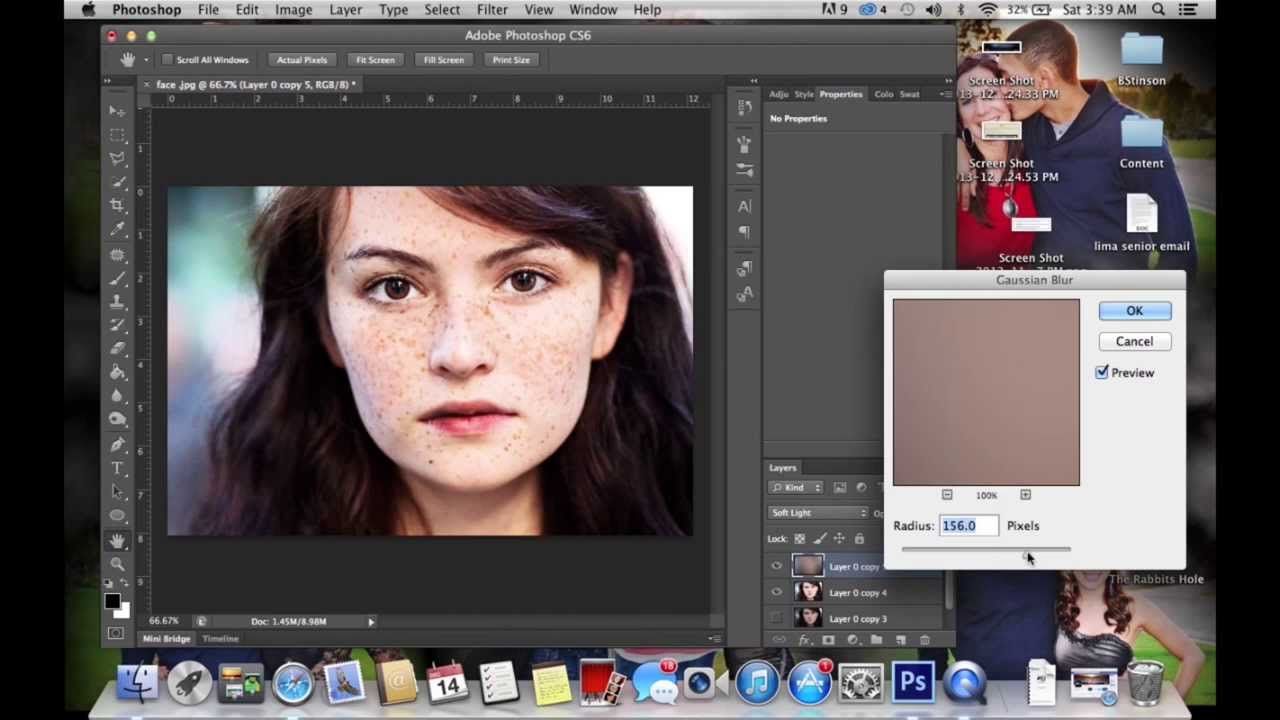 Я вроде как надеюсь, что это не их цель, но какая-то часть меня задается вопросом.
Я вроде как надеюсь, что это не их цель, но какая-то часть меня задается вопросом.
Интеграция с Creative Cloud
Одним из наиболее интересных аспектов Photoshop CC является то, как он взаимодействует с Adobe Creative Cloud. Система именования немного сбивает с толку, потому что Creative Cloud — это и название версии Photoshop, и инструмент рабочего процесса для обмена файлами, но это очень удобно для тех, кто работает на нескольких устройствах.
Благодаря Creative Cloud можно взять что-то, созданное на вашем мобильном устройстве в Adobe Draw, и сразу же открыть его в Photoshop. Вы также можете синхронизировать файлы со своей учетной записью непосредственно со своего компьютера, сохранив их в папке Creative Cloud Files, и приложение Creative Cloud будет автоматически отслеживать папку и загружать ее непосредственно в вашу учетную запись.
Это намного эффективнее, чем копировать каждый файл, который у вас есть, на каждое ваше устройство, особенно если вы регулярно работаете над этим и постоянно обновляете его. Недостатком этого является то, что для его эффективности требуется быстрое подключение к Интернету, и он может быстро стать дорогим, если вы не будете использовать Wi-Fi для синхронизации мобильных устройств.
Недостатком этого является то, что для его эффективности требуется быстрое подключение к Интернету, и он может быстро стать дорогим, если вы не будете использовать Wi-Fi для синхронизации мобильных устройств.
Причины моего рейтинга Photoshop CC
Эффективность: 5/5
Несмотря на количество конкурентов, претендующих на его корону, Photoshop по-прежнему предоставляет лучшие инструменты редактирования, доступные сегодня в графическом редакторе. Благодаря многолетнему постоянному развитию у него огромный набор функций, и вы практически ничего не можете с ним сделать. Как вы видели ранее, Photoshop можно использовать ежедневно для профессионального и частного использования, и все же это лишь малая часть того, что он может делать. Возможно, это не самый эффективный редактор 3D-текстур или видео (я не имею права говорить об этом), но он по-прежнему не имеет себе равных с точки зрения возможностей редактирования изображений.
Цена: 4/5
Доступно всего за 9,99 долларов США в месяц в рамках подписки Creative Cloud, трудно превзойти его по стоимости.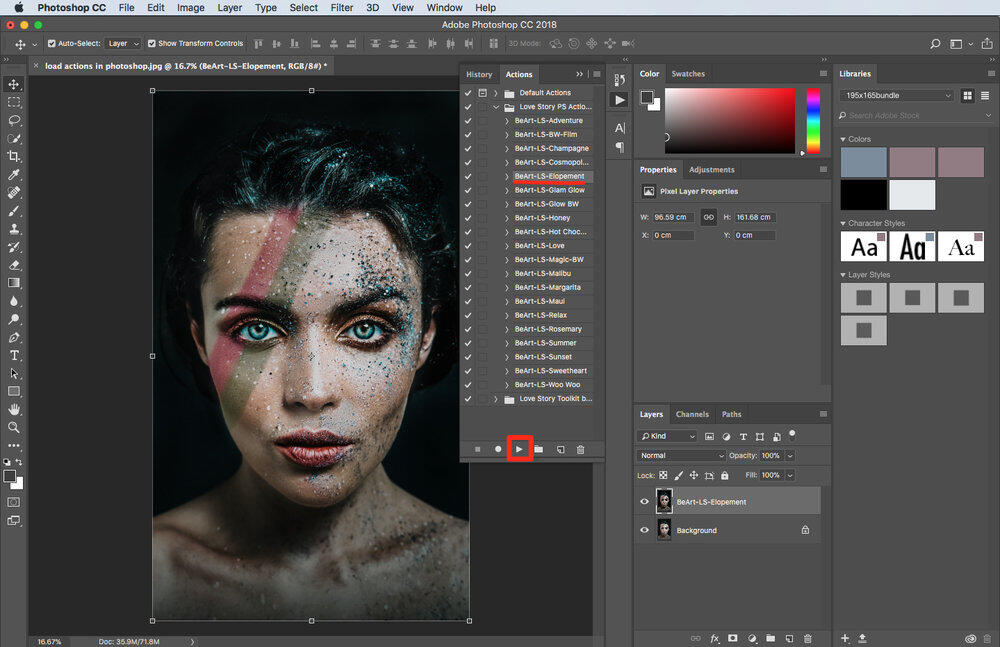 Некоторые пользователи предпочитают делать разовую покупку своего программного обеспечения, но последняя разовая цена покупки Photoshop составляла 699 долларов США, поэтому 9,99 долларов за постоянно обновляемую программу кажутся гораздо более разумными. Конечно, если вы довольны функциями, доступными сегодня, вам может показаться несправедливым продолжать платить за обновления, которые вам не нужны.
Некоторые пользователи предпочитают делать разовую покупку своего программного обеспечения, но последняя разовая цена покупки Photoshop составляла 699 долларов США, поэтому 9,99 долларов за постоянно обновляемую программу кажутся гораздо более разумными. Конечно, если вы довольны функциями, доступными сегодня, вам может показаться несправедливым продолжать платить за обновления, которые вам не нужны.
Простота использования: 4/5
Из-за огромных возможностей Photoshop это не самая простая в использовании программа в мире. Может потребоваться довольно много времени, чтобы освоиться с тем, как это работает, но как только вы освоитесь, это быстро станет вашей второй натурой. Тот факт, что все можно настроить в соответствии с поставленной задачей, делает ее намного проще в использовании, чем программу с более статичным интерфейсом.
Поддержка: 5/5
Photoshop является золотым стандартом для редактирования изображений на рынке сегодня, и в результате доступно больше руководств и поддержки, чем вы могли бы использовать за одну жизнь.